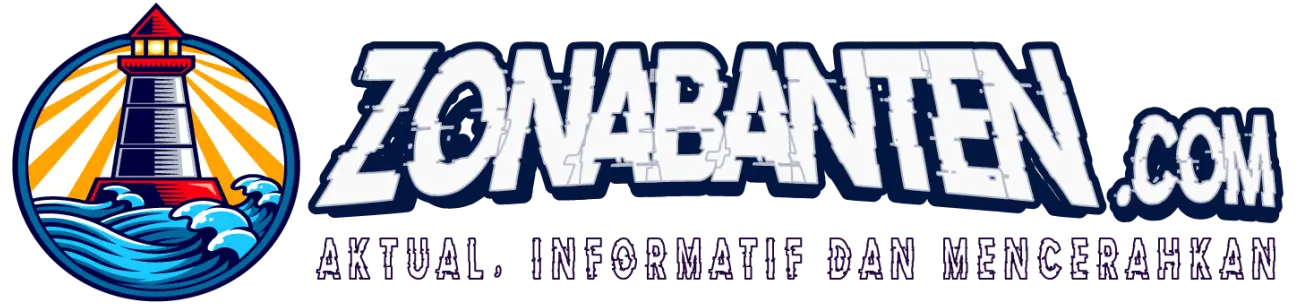2) Microsoft Word 2010 dan 2013
Baca Juga: G20 Indonesia: Presiden Jokowi Rangkul Swasta Berperan Riil di Sektor Utama G20
Seperti sebelumnya, pertama anda harus membuka aplikasi Microsoft Word. Kemudian, klik pada tab “File”.
Terdapat berbagai panel pada bagian kiri. Klik ‘Options’, yang terletak tepat diatas pilihan ‘Exit’.
Setelah itu, klik pada panel ‘Proofing’. Dilanjutkan dengan mengklik ‘AutoCorrect Options’.
Pilihlah fitur AutoCorrect yang anda ingin nyalakan atau matikan. Seperti di versi sebelumnya, bila diceklis, maka fitur itu menyala. Sebaliknya, bila tidak ada ceklis, maka fiturnya mati.
3) Microsoft Word 2016 dan Seterusnya
Baca Juga: Lenovo Kenalkan Tablet 10w dan Laptop 13w
Tidak berbeda jauh dengan versi Word sebelumnya, anda bisa klik pada tab ‘File‘ di pojok kiri atas setelah membuka aplikasi MS Word. Dilanjutkan dengan klik panel ‘Options‘.
Klik panel ‘Proofing‘, kemudian dilanjutkan dengan mengklik tab ‘AutoCorrect Options‘.